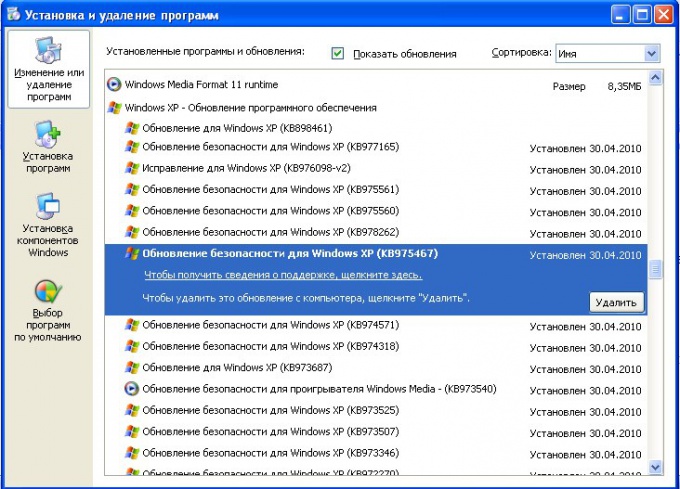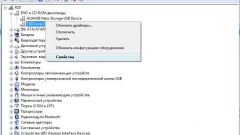Инструкция
1
Если до установки обновлений была создана контрольная точка восстановления системы, откройте через меню «Пуск» список стандартных служебных программ. Выберите утилиту восстановления.
2
Далее, действуя согласно указаниям пунктов меню, выберите дату последних изменений перед обновлением, перед этим предварительно завершив работу в других приложениях и сохранив данные.
3
Выполните восстановление системы. Имейте в виду, что ваши данные в виде файлов и папок сохранятся, однако установленные программы будут деинсталлированы. Это единственное неудобство такого метода.
4
После того, как компьютер выполнит перезагрузку, зайдите в панель управления и выберите пункт меню «Центр обеспечения безопасности». Отключите автоматическое обновление системы. Также вы можете зайти в эту настройку, нажав дважды на значок безопасности в списке программ, работающих в фоновом режиме на панели задач. Если вы этого не сделаете, тогда не нужные вам обновления заново установятся в автоматическом порядке.
5
Если вам не походит этот вариант, зайдите в меню установки и удаления программ в панели управления вашим компьютером. У вас откроется окно со списком всех установленных программ. Отметьте в самом верху галочкой пункт «Показать обновления». По умолчанию они скрываются, однако все зависит от вашей операционной системы.
6
Прокрутите список до пункта Windows – Обновления программного обеспечения. Далее будет располагаться список скачанных и установленных обновлений операционной системы, а справа от названия будет дата. Найдите из них те, которые нужно удалить и выберите деинсталляцию обновлений. В некоторых случаях после удаления требуется перезагрузка компьютера, поэтому на всякий случай завершите работу программ и сохраните все данные.
Видео по теме
Обратите внимание
Будьте внимательны с удалением обновлений вручную.
Полезный совет
Создайте контрольную точку восстановления перед деинсталляцией обновлений системы.